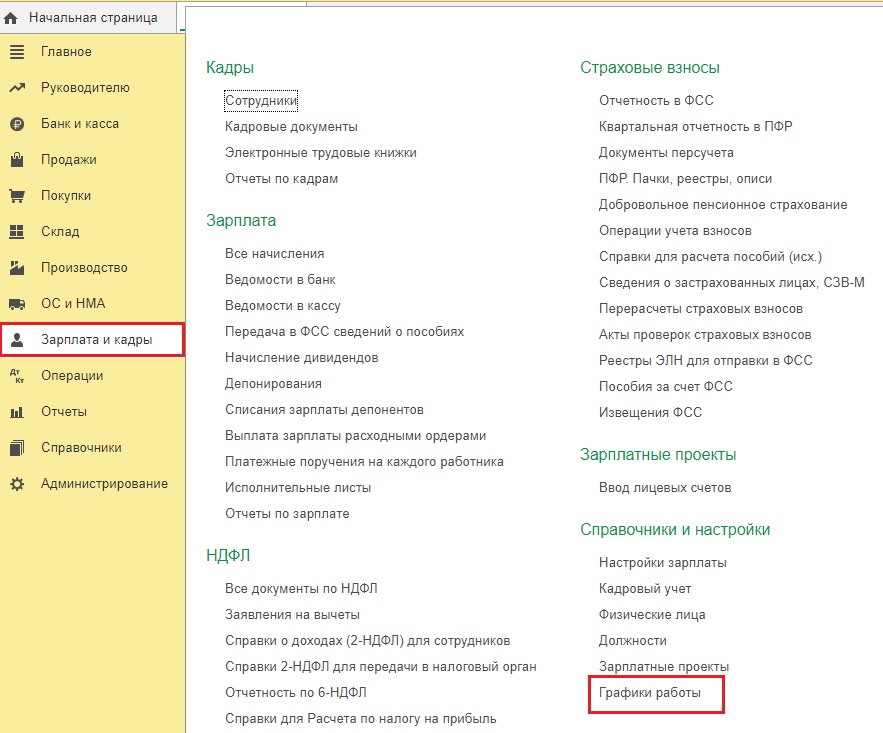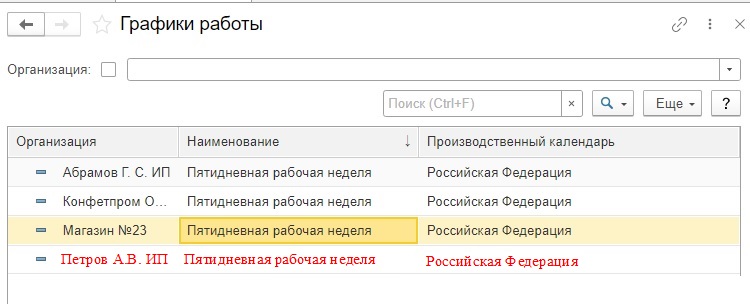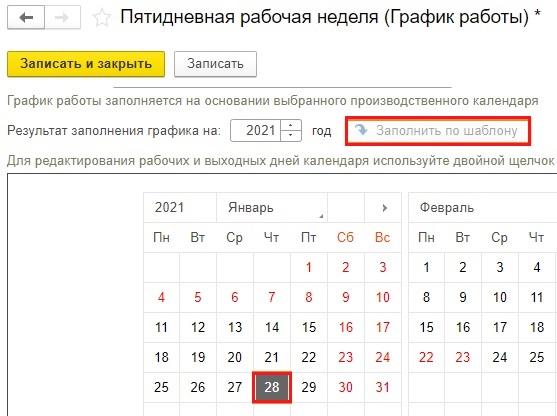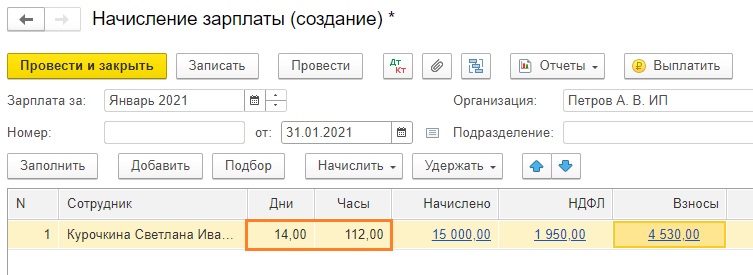Устали сохранять табель учета рабочего времени из 1С: Бухгалтерии на рабочий стол и там его редактировать вручную? Тогда расскажем, как можно быстро и просто корректировать табель прямо в программе.
Этот лайфхак вам пригодится и поможет сэкономить много времени.
Итак, начнем.
Шаг № 1
Откроем табель учета рабочего времени в разделе «Зарплата и кадры» – «Отчеты по кадрам» – «Табель учета рабочего времени (Т-13)».
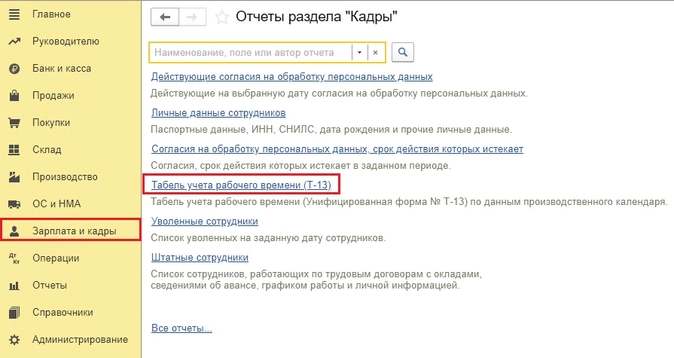
Шаг № 2
Сформируем отчет за нужный месяц и установим курсор на любое поле в отчете.
Сейчас нам нужно активировать режим редактирования таблицы. Для этого откроем вверху пункт Меню (троеточие) и проходим по пути, указанному на скриншоте: «Таблица» – «Вид» – «Редактирование».
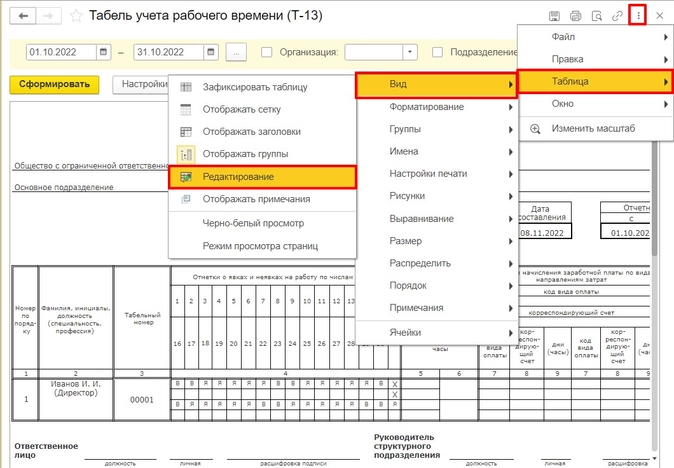
Шаг № 3
После этого выделяем нужный диапазон ячеек, в которых нужно указать одно время, и нажимаем правой кнопкой мыши, открыв контекстное меню и перейдя по пути: «Редактирование» – «Свойства».
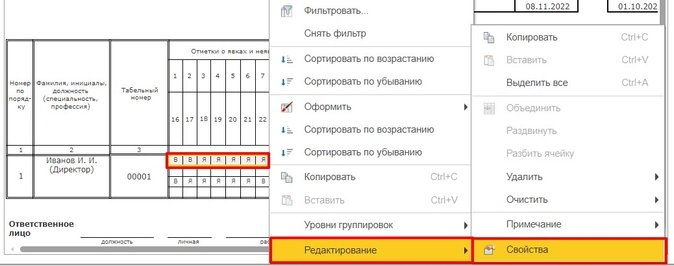
Шаг № 4
В открывшемся окне укажем нужный нам код, в нашем примере пусть будет «ПТД», в строке «Размещение» выбираем значение «Авто». Нажимаем «ОК»
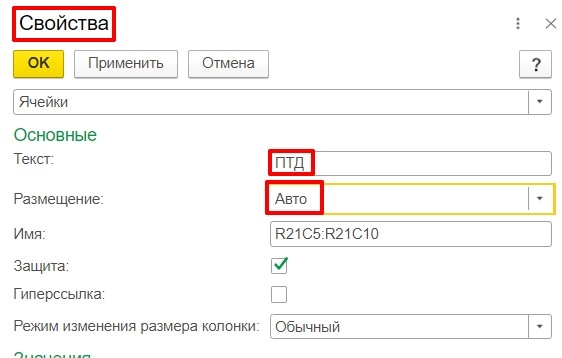
Шаг № 5
После этого проверяем получившийся табель и, если нас все устраивает, сохраняем себе на ПК, либо выводим документ на печать.
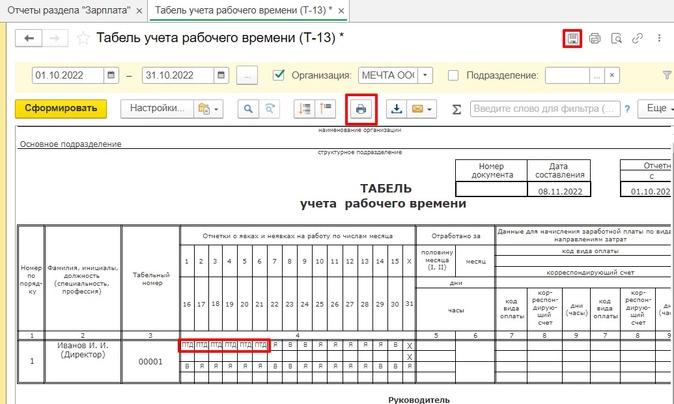
На этом все! Буквально одна минута вашего времени и табель по сотруднику готов.
Надеемся, что были для вас полезны!
Для того чтобы внести изменения в уже созданный табель сотрудника, необходимо создать новый документ — корректирующий табель. Для отображения формы необходимо в нижней части табеля кликнуть на гиперссылку «Исправить». Далее будет создан новый документ.
- Для изменения уже созданного табеля сотрудника в 1C необходимо создать новый документ — корректирующий табель.
- Кнопка «Исправить» в нижнем левом углу табеля позволяет создать корректирующий документ.
- Исправления в табеле учета рабочего времени можно вносить зачеркиванием и вписыванием новой информации или с помощью корректирующего документа.
- Внесение исправлений в табель учета рабочего времени регулируется Положением о документах и документообороте в бухгалтерском учете.
- Пустой производственный календарь является одной из причин незаполненности табеля в 1C.
- Для исправления табеля прошлого периода нужно создать корректирующий документ, который будет создан после нажатия на гиперссылку «Исправить».
- Буква «Т» в табеле означает отсутствие назначения пособия в период временной нетрудоспособности.
- Отчет «Табель учета рабочего времени» в 1C 8.3 находится в разделе «Зарплата и кадры — Отчеты по кадрам».
- Прогул в табеле учета рабочего времени отмечается кодом «ПР», а выходной день — кодом «В».
- Как в 1 С сделать корректирующий табель
- Как внести исправления в табеле учета рабочего времени
- Можно ли исправлять табель
- Почему в 1с не заполняется табель учета рабочего времени
- Как исправить табель прошлого периода
- Что означает буква Т в табеле
- Где в 1с 8.3 табель учета рабочего времени
- Как поставить прогул в табеле
- Нужно ли распечатывать табель учета рабочего времени
Как в 1 С сделать корректирующий табель
Для создания корректирующего табеля нужно нажать на кнопку Исправить в нижнем левом углу табеля. При этом сохранится версия до и после исправления. Документ можно исправить в любом периоде. На основании скорректированного табеля можно сделать перерасчет связанных документов.
Как внести исправления в табеле учета рабочего времени
91 ТК РФ. Действующим законодательством порядок внесения изменений в табель учета рабочего времени не установлен, его работодатель определяет сам. Исправления вносятся двумя способами: зачеркиванием и вписыванием новой информации в созданный с ошибкой документ или созданием корректирующего документа.
Можно ли исправлять табель
Правильно внести исправления в табель учета рабочего времени можно, основываясь на п. 4.2 Положения о документах и документообороте в бухгалтерском учете (утв. Минфином СССР 29.07.1983 N 105), где сказано, что неправильный текст зачеркивается одной чертой и над зачеркнутым текстом надписывается исправленный.
Почему в 1с не заполняется табель учета рабочего времени
Одна из причин — Производственный календарь на текущий год пуст и не заполнен в программе. При выходе обновлений программы изменения в производственном календаре включаются в ближайшие релизы. Для исправления ситуации с незаполненным табелем следует перейти и заполнить календарь.
Как исправить табель прошлого периода
Для отображения формы необходимо в нижней части табеля кликнуть на гиперссылку «Исправить». Далее будет создан новый документ. При необходимости исходную версию можно просмотреть, кликнув на гиперссылку «Открыть исправленный документ». Важно: исправления будут вносится после того, как период расчета будет закрыт.
Что означает буква Т в табеле
120 ТК РФ) и в табеле за этот праздничный день тоже должны иметь соответствующую отметку. Периоды временной нетрудоспособности в случае назначения пособия согласно законодательству обозначают кодом «Б» (цифровой 19), без назначения пособия — кодом «Т» (цифровой 20).
Где в 1с 8.3 табель учета рабочего времени
Отчет находится в разделе: Зарплата и кадры — Отчеты по кадрам –Табель учета рабочего времени (Т-13).
Как поставить прогул в табеле
В табеле учета рабочего времени путем проставления кода «ПР» (прогул) отмечаются только рабочие по графику работника дни. Его выходные дни должны быть отмечены кодом «В» (выходной день).
Нужно ли распечатывать табель учета рабочего времени
Нужно ли ставить печать на табеле учета рабочего времени? Не обязательно. Табель — это внутренний документ организации по учету рабочего времени.
Оставить отзыв (1)
- Опубликовано 05.02.2021 06:17
- Автор: Administrator
- Просмотров: 20867
Коллеги! Сданы первые отчеты в наступившем году, а это значит, что пора приступить к начислению заработной платы за январь 2021 года. И вот тут некоторых пользователей программы 1С: Бухгалтерия ред. 3.0 может поджидать неприятность. Программа некорректно заполняет табель учета рабочего времени, в документе «Начисление заработной платы» не считаются дни и часы работы. Что делать? Не паниковать, а выполнить пару действий, описанных в данной статье, и успешный результат вам обеспечен!
Итак, ошибка выглядит следующим образом:
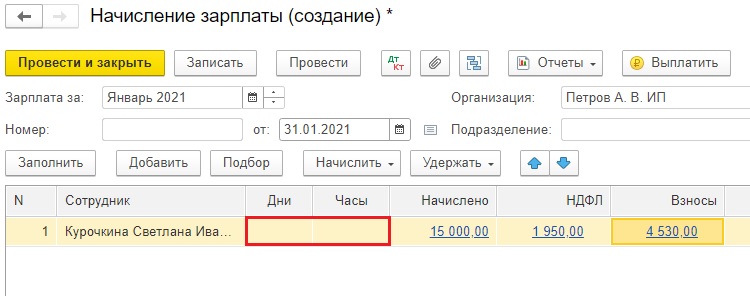
Перейдем в раздел «Зарплата и кадры», далее выбираем гиперссылку «Графики работы».
«Проблемный» график горит красным цветом.
Заходим в этот график.
Сначала щелкаем дважды по любому числу месяца, а затем нажимаем на кнопку «Заполнить по шаблону». Далее команда «Записать и закрыть».
Возвращаемся в наше начисление заработной платы и перезаполняем его.
Дни и часы появились, программа работает корректно!
Автор статьи: Ирина Плотникова
Понравилась статья? Подпишитесь на рассылку новых материалов
Добавить комментарий
Для понимания того, каким образом ведется учет рабочего времени в программе ЗУП, необходимо знать, что в программе есть как отчет Табель, так и документ Табель.
-
Задача первого – лишь выводить информацию о рабочем времени, уже скорректированном на основании внесенных в программу документов отклонений
-
Задача второго – формировать эту информацию самостоятельно в случае ведения учета методом сплошной регистрации рабочего времени
Отчет позволяет получить данные об использовании рабочего времени из следующих объектов программы (в порядке приоритета):
-
график работы сотрудника
-
индивидуальный график на определенный месяц
-
документы, регистрирующие отсутствия, например — Отпуск, Отпуск без сохранения оплаты, Больничный лист, Отсутствие (болезнь, прогул, неявка), Командировка и др. А также работу в праздники, выходные, сверхурочно — Работа в выходные и праздники, Работа сверхурочно
-
документ Табель.
Табель в отчете можно формировать для каждого подразделения организации как отдельный документ (доступно в настройках отчета).
Документ Табель имеет приоритет перед другими документами учета фактически отработанного времени (Отпуск, Больничный лист и др.): если введен документ Табель, а после этого вносятся изменения в данные для расчета заработной платы, следует отражать эти изменения в табеле, иначе заработная плата может быть начислена по неверным данным.
При исправлении документа Табель прошлого периода по ссылке Исправить, сотрудников по которым не вносятся изменения, удалять не нужно. При проведении документ не вносит по ним никаких данных в информационную базу.
Общая схема учета рабочего времени в программе выглядит следующим образом:
1. Вводится информация о плановом объеме рабочего времени сотрудника (норме времени и расписании работы сотрудника):
-
описывается график работы сотрудника
-
при необходимости вводится индивидуальный график на месяц.
2. Вводится информация о фактическом объеме рабочего времени сотрудника:
-
все отсутствия сотрудника в течение месяца регистрируются соответствующими документами-отклонениями (Отпуск, Командировка, Больничный лист, Отсутствие (болезнь, прогул, неявка) и др.)
-
работа в выходные, праздники, а также работа сверхурочно регистрируется документами (Работа в выходные и праздники, Работа сверхурочно)
-
регистрация специальных случаев (корректировка отработанных часов при почасовой оплате, при работе сотрудника по нескольким видам основного времени и т.п.) производится документами Данные для расчета зарплаты
-
при необходимости вводится документ Табель.
3. Формируется печатная форма табеля № Т-13, отражающая всю введенную информацию, для проверки, утверждения, печати и т.д.
4. По введенным данным начисляется заработная плата.
Подробнее об организации учета рабочего времени в программе смотрите в одноименной статье.
Существуют два метода оформления табеля учета рабочего времени:
1. Оформление табеля, в котором при учете рабочего времени используется метод отклонений.
2. Оформление табеля, в котором при учете рабочего времени используется метод сплошной регистрации.
При учете рабочего времени используется метод отклонений
Для формирования табеля по унифицированной форме № Т-13 в программе используется отчет Табель учета рабочего времени (Т-13) (Зарплата – Отчеты по зарплате – Табель учета рабочего времени (Т-13).
Для начисления зарплаты сотрудникам такой организации нет необходимости предварительно оформлять табель учета рабочего времени. Отчет Табель в организации принято формировать после начисления зарплаты за месяц.
Когда сотрудник не полностью отработал учетный период (месяц) по установленному графику рабочего времени, в табеле учета рабочего времени указывается код причины отклонения и продолжительность отклонения. Код причины определяется по виду начисления, которым в программе с помощью соответствующего документа зарегистрировано отклонение от графика работы. Для автоматического проставления кода в табеле у каждого вида начисления, вытесняющего по той или иной причине рабочее время по графику, на закладке Учет времени (Настройка – Начисления) в разделе Обозначения в учете времени и стажах указывается, как это начисление следует понимать для целей учета рабочего времени (заполнение поля производится выбором из справочника Виды использования рабочего времени (Настройка – Виды рабочего времени). Кроме того, в документах Отсутствие (болезнь, прогул, неявка), Отпуск, Отпуск без сохранения оплаты, Командировка, Простой, отстранение от работы, Отсутствие с сохранением оплаты можно уточнить вид времени, который будет использоваться при заполнении табеля.
Для начисления оплаты по окладу пропорционально отработанным часам в программе может быть использован предопределенный вид начисления Оплата по окладу (по часам) (Настройка – Начисления). Для вида начисления Оплата по окладу (по часам) на закладке Учет времени установлен вид времени Рабочее время. При этом учитываются все виды рабочего времени, не только Явка.
Табель использования рабочего времени по форме № Т-13 формируется автоматически с помощью отчета Табель учета рабочего времени (Т-13) на основании данных, имеющихся в информационной базе, в которой отражены все отклонения и произведены все начисления за текущий месяц.
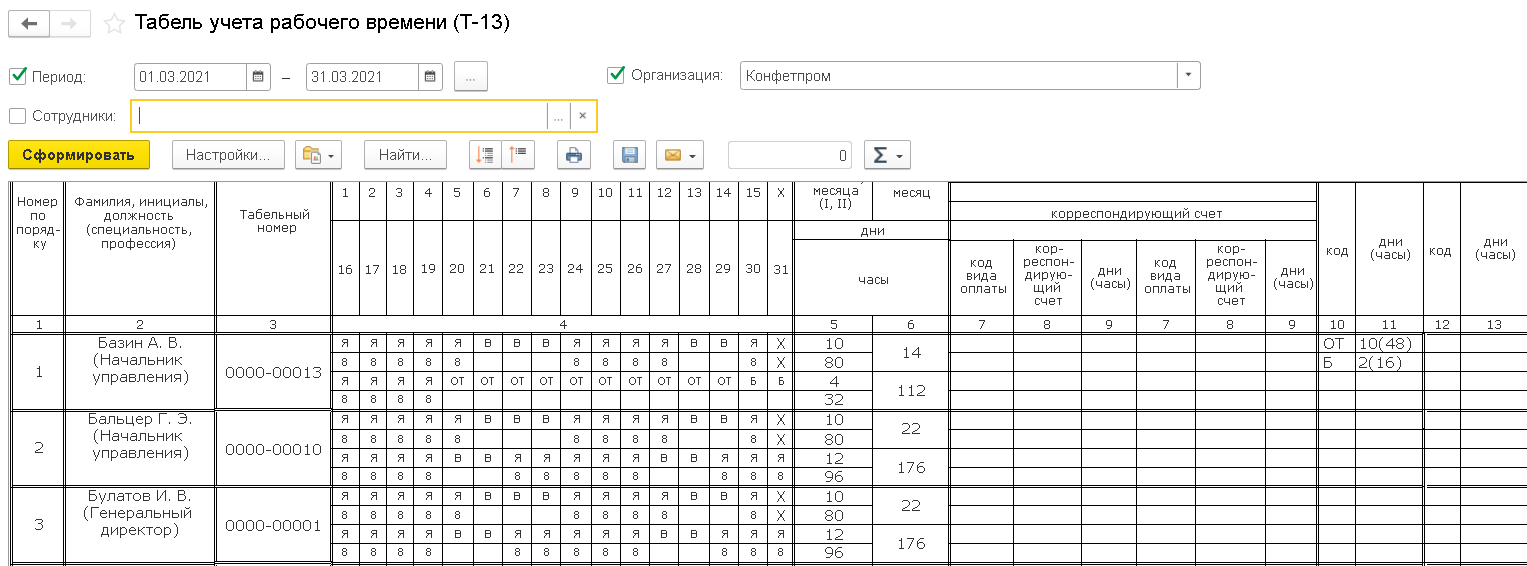
1. Зарплата – Отчеты по зарплате – Табель учета рабочего времени (Т-13).
2. В поле Период укажите период, за который необходимо сформировать табель.
3. В поле Организация укажите организацию, по которой необходимо сформировать табель.
4. В поле Сотрудники выберите сотрудника (сотрудников), по которому необходимо сформировать табель.
5. Для редактирования полного перечня текущих настроек отчета нажмите на кнопку Настройки. В открывшейся форме выполняются настройки для построения отчета.
6. Сформировать.
Для учета использования рабочего времени каждому сотруднику ставится в соответствие его график работы. В дни, проработанные по графику, в табеле проставляется код Я, и продолжительность работы в часах. Выходные и праздничные дни по графику работы сотрудника отмечаются кодом В. Когда сотрудник отработал не полностью учетный период (месяц) по установленному графику (находился в отпуске, в командировке, болел и т.д.), в табеле учета рабочего времени указывается код причины отклонения и продолжительность отклонения. Если в течение месяца у сотрудника были внутрисменные отсутствия, то в табеле в одной ячейке могут быть указаны несколько кодов учета времени через дробь и продолжительность работы в часах по каждому виду времени тоже указываются через дробь.
При учете рабочего времени используется метод сплошной регистрации
Документ Табель предназначен для ввода фактически отработанного времени сотрудников при необходимости. Табель вводить необязательно. Заполнение документа отличается в зависимости от того, используется ли обособленные территории и/или условия труда или не используются.
Поскольку графики работы в подразделении могут не соблюдаться по причине, например, взаимной подмены сотрудников на разных территориях, учет рабочего времени ведется методом сплошной регистрации. В течение месяца табель заполняется вручную ответственным лицом. В начале следующего месяца заполненный табель передается в бухгалтерию для начисления зарплаты.
В данной ситуации необходимо использовать уже документ Табель. Обратите внимание, если в программе в настройках расчета зарплаты (Настройка – Расчет зарплаты) установлен флаг Проверять соответствие фактического времени плановому, то документ Табель (если есть отклонение от планового) не проведется, появится сообщение, что фактическое рабочее время не соответствует плановому (например, при попытке зарегистрировать с помощью документа Табель явку в выходной день по графику сотрудника или наоборот). Поэтому при учете рабочего времени методом сплошной регистрации необходимо снять данный флаг.
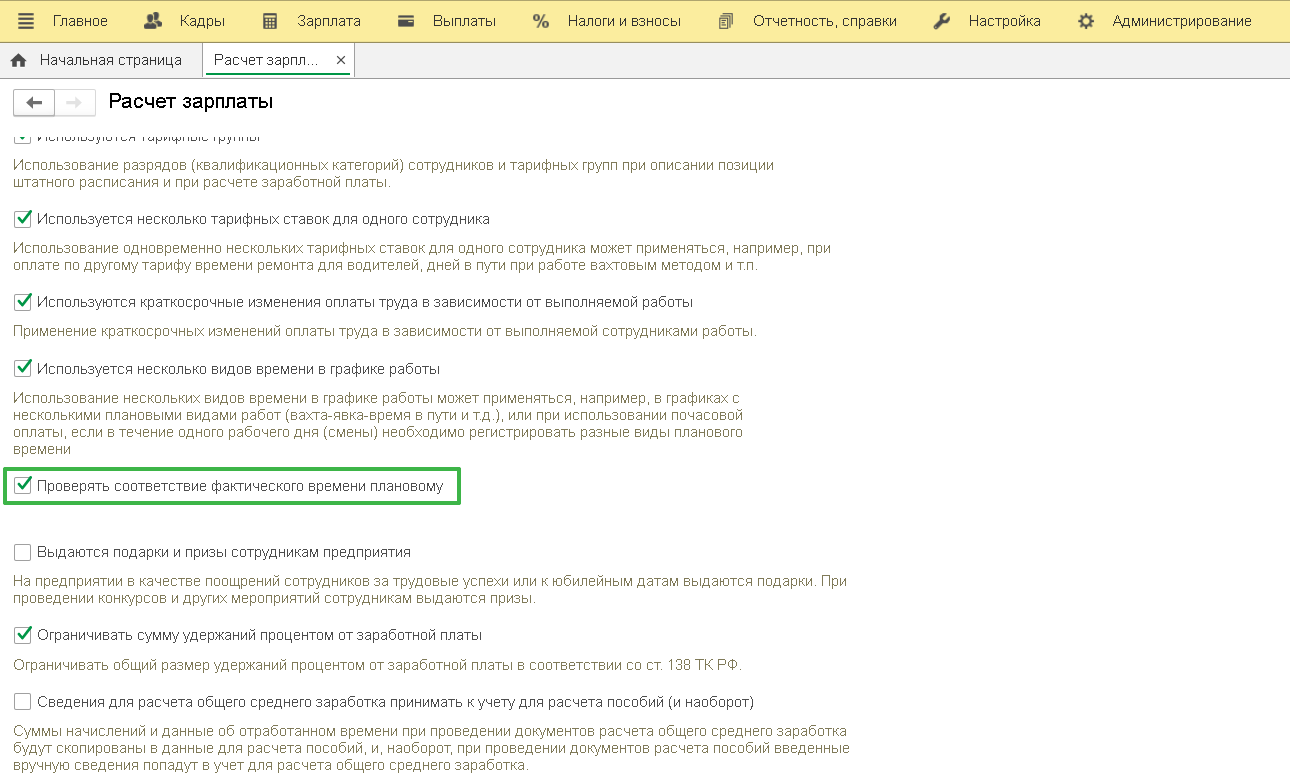
1. Зарплата – Табели.
2. Создать.
3. В поле Месяц выберите месяц, за который необходимо сформировать табель (по умолчанию текущий месяц).
4. В поле Организация укажите организацию, по которой необходимо сформировать табель.
5. В поле Дата укажите дату регистрации документа в информационной базе.
6. Поле Номер не является активным для пользователя. Программа автоматически присвоит номер документу после его записи. Дата и номер документа отразятся в печатной форме № Т-13.
7. В поле Данные за укажите, за какой период необходимо сформировать табель (по умолчанию текущий месяц). В полях С… По… автоматически отражается период начала и окончания формирования табеля. Если в поле Данные за укажите Произвольный период, тогда поля С… По… заполните вручную.
8. Поле Подразделение появляется в документе, если в настройках расчета зарплаты (Настройка – Расчет зарплаты) не установлен флаг Расчет и выплата зарплаты выполняется по организации в целом. Если в поле Подразделение будет указано какое-либо конкретное подразделение, то при заполнении табличной части документа по кнопке Подбор будут доступны для выбора сотрудники этого подразделения согласно кадровым данным на дату документа. При использовании кнопки Заполнить табличная часть заполнится списком сотрудников выбранного подразделения.
9. Табличная часть документа заполняется автоматически буквенными обозначениями из справочника Виды использования рабочего времени (Настройка – Виды рабочего времени) и количеством часов, соответствующих графику работы и документов отклонений.
10. Изменение вида времени и количества часов в табеле произведите вручную в специальной форме Редактирование данных учета времени за день, которая открывается при нажатии на ссылку в ячейке редактируемого дня. При установке флага В течение дня работа выполнялась на разных территориях в данной форме можно отразить в течение одного рабочего дня различные территории и количество часов, отработанных на указанных территориях.
11. По ссылке Подписи поля Руководитель, Руководитель кадровой службы, Ответственное лицо и ссылки с их должностями заполняются фамилией, именем, отчеством, должностью руководителя организации, руководителем кадровой службы и ответственного лица вручную и используются для расшифровки подписи в печатной формы табеля № Т-13.
12. Провести.
13. По кнопке Т-13 можно сформировать и вывести на печать Табель учета рабочего времени (унифицированную форму № Т-13).
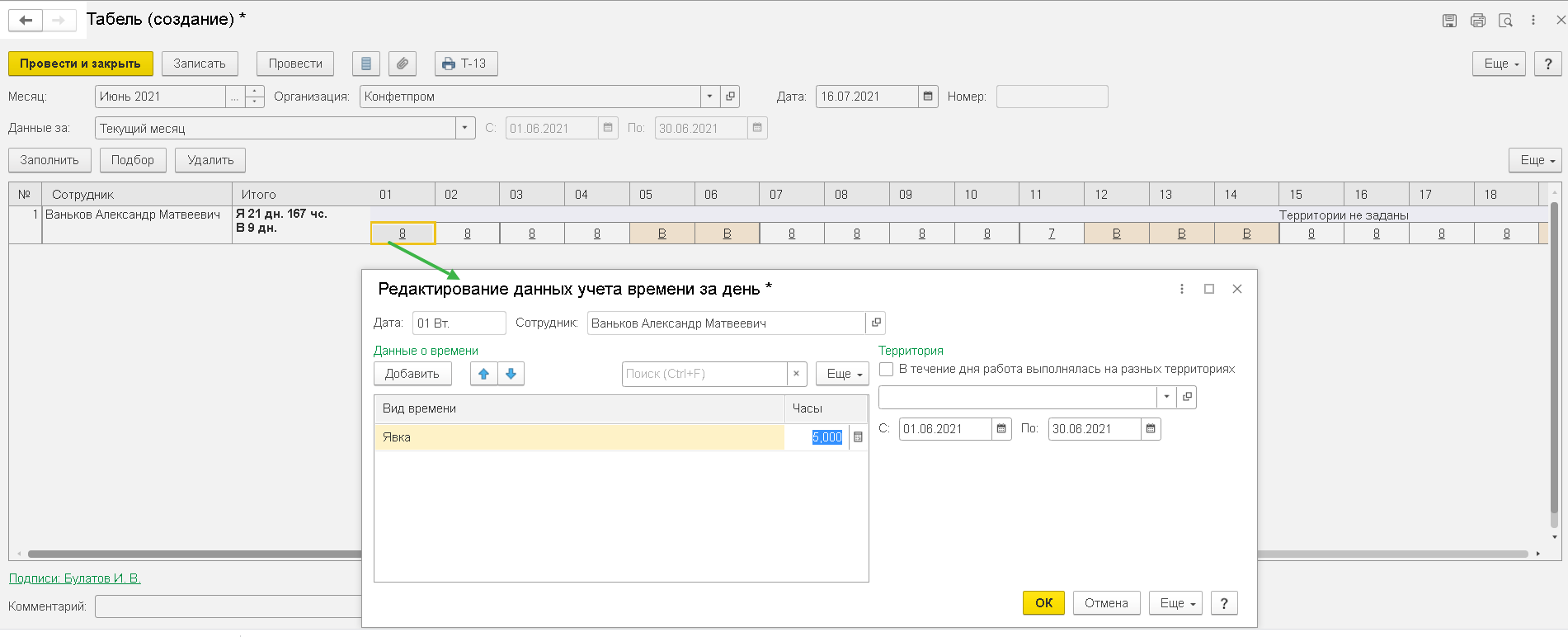
При расчете заработной платы за месяц фактически отработанное время определяется по табелю, т.е. на основании данных, зафиксированных документом Табель и с учетом зарегистрированных отклонений. Начисление заработной платы за месяц производится с помощью документа Начисление зарплаты и взносов (Зарплата – Начисление зарплаты и взносов).